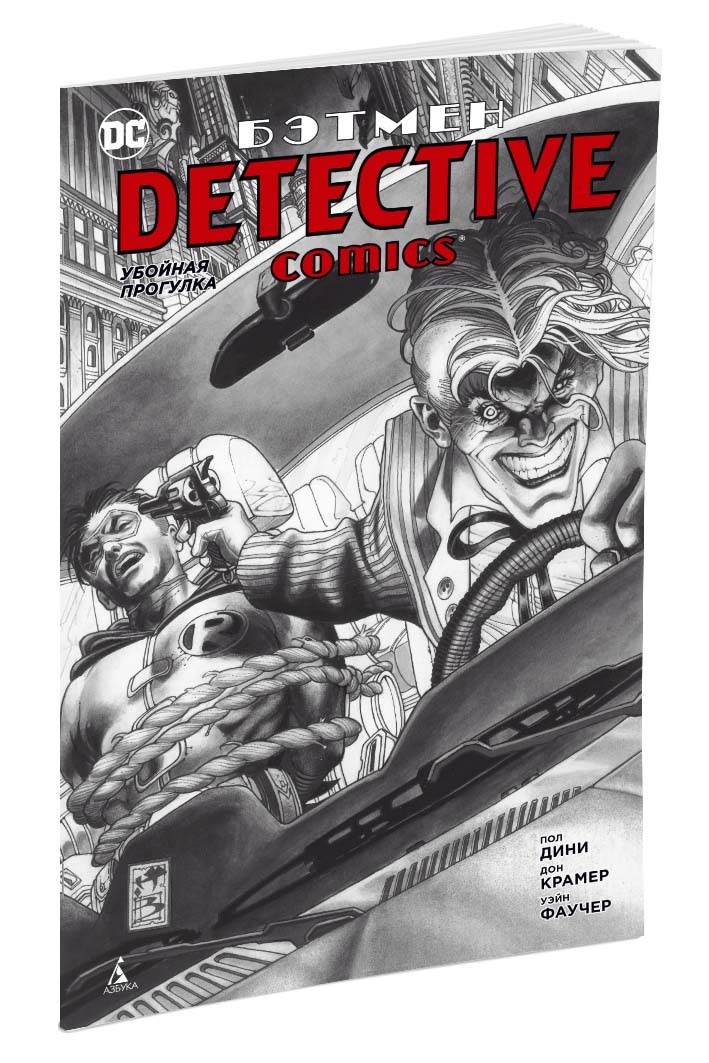- Hvordan indstiller jeg afbrydelsestimeren på en computer ved hjælp af Windows?
- Slukning på et bestemt tidspunkt af Opgavestyring Windows
- særligt program timere til at slukke computeren
- Yderligere oplysninger
Hver bruger er styret, hvordan man slukke for pc'en. Men nogle gange er der situationer, hvor det er nødvendigt at tage en tur ikke straks, men efter et bestemt tidsinterval. Og i dette tilfælde ved ikke mange, hvordan man implementerer denne procedure. I denne artikel vil vi se på, hvordan du indstiller timeren til at slukke for computeren.
til indholdet ↑Hvordan indstiller jeg computerens nedlukningstimer med Windows-værktøjer?
Denne valgmulighed indstille timeren til at lukke computeren ned for alle nyere versioner af Windows 7, Windows 8.1( 8) og Windows-operativsystemet 10. Til denne procedure, er en computer apparater som er udstyret med et særligt program nedlukning, som er i stand til at slukke computeren efter en vis tid. For at bruge dette program, skal du udføre disse trin:
- Tryk samtidigt på Win + R nede på computerens tastatur, hvor Win - tast med Windows-logoet.
- Gå til fanen "Kør" og køre kommandoen shutdown -s -t N( hvor N - er den tid, der kræves til automatisk nedlukning, som udtrykkes i sekunder), og klik på Enter-tasten.
Vigtigt! Hvis du tvinge ud af alle programmer, og der ikke er mulig at gemme dialogproblemer, tilføj -f indstillingen til kommandoen.
- umiddelbart efter holdets på skærmen meddelelse vises fortæller dig, at din session vil blive afsluttet i en bestemt periode.
Vigtigt! I Windows 10 operativsystemet, vil disse oplysninger være på fuld skærm, men på Windows 8 og 7, vil meddelelsen være i meddelelsesområdet.
Når den forudindstillede tid går, lukkes alle funktionsprogrammer, og computeren eller computeren slås fra. Samtidig gemmes alt det udførte arbejde, som når computeren er slukket manuelt.
Vigtigt! Hvis du har ændret planer, har du taget en anden beslutning, hvor du ønsker at annullere timeren, skal du bruge den samme metode og indtast kommandoen shutdown -a. Denne procedure vil nulstille timeren og ingen planlagt afbrydelse vil forekomme.
For nogle brugere synes den konstante procedure for indstilling af off-timer ikke særlig bekvem. Overvej to muligheder for at forbedre denne metode.

metode №1
første metode er at oprette en genvej til lukning computer tid. Sådan indstilles timeren til at lukke computeren:
- Højreklik på et vilkårligt sted på skrivebordet.
- Vælg "Opret" - "Genvej".
- I feltet "Angiv placeringen af objektet" for at angive stien C: \ Windows \ System32 \ Shutdown.exe, og tilføje de nødvendige parametre.
- I det næste vindue skal du angive det relevante etiketnavn.
- Du kan så klikke på det færdige etiket, højreklik, vælg "Egenskaber" - "Skift ikon", og dermed til at bestemme sluk-knappen, der tager form af et badge eller et andet flag.
Metode # 2
Den anden metode er at oprette en. bat-fil. Hvis du kører denne fil på skærmen, vises en forespørgsel og spørger om tidspunktet for indstilling af timeren. Herefter finder aktiveringsproceduren sted. Overvej
fil kode:
echo off
cls
sæt / p timer_off = "Vvedite Vremya v sekundah:"
shutdown -s -t% timer_off%
Denne kode kan kopieres fra hjemmesiden eller indtaste den manuelt i en teksteditor "notesblok".Gem derefter det og under denne procedure i feltet "Filtype" vælg "Alle filer" og specificer. bat-udvidelsen.
til indholdet ↑Slukning på et bestemt tidspunkt af Opgavestyring Windows
procedure for indstilling af timeren kan også realiseres ved hjælp af Windows Opgavestyring. Sådan indstilles timeren til at slukke for computeren via en særlig opgaveplanlægger:
- For at starte Windows Task Scheduler skal du samtidig trykke på Win + R-tasterne og indtaste kommandoen taskschd.msc, og tryk derefter på Enter.
- I opgaveskemaet til højre, vælg "Opret en simpel opgave" sektion, angiv en passende version af navnet på den.
- Det næste skridt er at angive starttidspunktet for opgaven. Du kan indstille timeren ved at bruge fanen "Én gang".
- skal derefter beslutte, om dato og tidspunkt for opstart, vælg afsnittet "Action" - "Kør dette program", og angiver i "program eller script" feltet lukning, og de "argumenter" - -s.
- Når den færdige opgave er gennemført, slukker computeren automatisk på et forudbestemt tidspunkt.
særligt program timere til at slukke computeren
Der er masser af gratis programmer til Windows-operativsystemer, der er i stand til at gennemføre timerfunktionen at slukke for computeren enhed.
Vigtigt! Mange sådanne softwareudviklinger har ikke en officiel hjemmeside. Og hvor den eksisterer, registrerer en kørende anti-virus scan visse typer malware. For ikke at begå en fejl ved valg af det installerede program, er det nødvendigt at udføre en check på VirusTotal.com, når du downloader. Kun et dokumenteret og harmløst program kan fungere kvalitativt.
Wise Auto Shutdown
Eksperter siger en god mulighed for gratis software Wise Auto Shutdown at indstille timeren til at lukke computeren ned. Det er værd at bemærke, at denne applikation er ren fra forslagene om at installere ikke altid den nødvendige ekstra software.
overveje hvordan man kan sætte sleep-timeren til din computer eller bærbare computer i programmet Wise Auto Shutdown:
- Først skal du vælge et hold, der vil blive udført på den indstillede timeren. Dette kan være: "Shutdown", "Restart", "Sleep" og "Log ud af operativsystemet."
Vigtigt! Der er sandt to typer af handlinger, der formuleres som "Afbryd" og "Venter".Proceduren for at slukke for computeren efter at have kørt kommandoen "Afbryd" er den samme som processen med at lukke Windows-sessionen efter at "Shutdown" -funktionen er startet. Udførelse af en kommando i tilstanden "Pending" er dvaletilstand.
- Start timeren. Som standard udløses afkrydsningsfeltet "Vis påmindelse fem minutter før udførelse".Påmindelsen selv kan forsinkes i 10-15 minutter eller et andet tidsinterval fra den udpegede handling.
Vigtigt! Et sådant program er meget praktisk og enkel udvikling. Den største fordel ved timerprogrammet til nedlukning er fraværet af skadelige komponenter ifølge VirusTotal. For denne type program er en sjældenhed. Derudover har bygherren et meget godt ry. Denne softwareprodukt Wise Auto Shutdown kan downloades gratis fra det officielle websted.

Airytec Sluk
I placeringen af software-timere til automatisk at slukke computerprogrammet Airytec Sluk rangeret først. Det er det eneste timerprogram, for hvilket der er en velkendt og fungerende officiel hjemmeside. Desuden er VirusTotal og SmartScreen anerkendt som rene - både arbejdsstedet og filen af selve softwareproduktet.
Vigtigt! Fordelen ved Airytec-sluk-timeren er også tilgængeligheden af download som en bærbar applikation, så intet vil blive installeret på din computer.
Efter lanceringen tilføjes et særligt ikon af softwareproduktet Afbryd til Windows-meddelelsesområdet. Hvis computeren er udstyret med operativsystemet Windows 8 og 10, kan den understøtte tekstmeddelelser fra programmet. Når klapren på ikonet, kan du konfigurere "Setting" og indstille timeren med de nødvendige parametre for automatisk nedlukning af computeren enhed:
- engangs off på et forudbestemt tidspunkt;
- viser en nedtælling, inden computeren lukkes
- -afbrydelse i tilfælde af brugerens inaktivitet.
Vigtigt! Ud over afbrydelse er der også mulighed for at bruge andre handlinger inden for softwareudvikling, som består i genstart, udgang af operativsystemet, afbrydelse af alle netværksforbindelser. Du kan også tilføje et advarselsmærke, der angiver, at computerenheden er ved at lukke ned snart. Denne advarsel giver dig mulighed for at gemme data eller om nødvendigt annullere jobbet.
Hvis du højreklikker på produktikonet, kan du manuelt starte en af kommandoerne eller gå til indstillingerne for "Indstillinger" eller "Egenskaber".Denne procedure kan være nyttig, hvis Switch off-interface understøtter den engelske version ved den første opstart. Desuden kan dette program understøtte fjernafbrydelse af computeren.
Vigtigt! For en gratis download af afbryderen skal du gå til den officielle side.
Shutdown timer
Software udvikling kaldet "Off timer" er kendetegnet ved en god ydeevne og stilfuldt design. Derudover har den automatiske opstartsindstillinger og evnen til at aktivere timeren på tidspunktet for lanceringen.
Vigtigt! Ulempen ved dette program er, at når du installerer shutdown-timeren, forsøger computerprogrammet at installere ekstra software som sådan, hvilket du kan nægte. Derudover lukker dette program tvingende alle programmer - det er ikke helt praktisk, fordi du arbejder på et emne på det tidspunkt du slukker, vil du ikke have tid til at gemme oplysningerne.
PowerOff
Hvordan indstiller jeg en timer på min bærbare computer eller computer? PowerOff programmet er en slags "kombinere", som har mange funktioner ikke kun af timeren. Ansøgningen fungerer fremragende, kræver ikke en installationsprocedure, men indeholder et arkiv af eksekverbare softwareudviklingsfiler.
Programmet har en bred vifte af funktionelle muligheder:
- evnen til automatisk at slukke for timeren, klokkeslættet eller tidsplanen;
- har mulighed for at vælge en handling efter en perfekt begivenhed;
- ved tilstedeværelsen af indbygget dagbog og opgaveplanlægger;
- med evnen til at styre applikationen ved brug af genvejstaster;
- evnen til automatisk at køre programmet sammen med operativsystemet;
- ved tilstedeværelsen af WinAmp-kontrol ved hjælp af genvejstaster;
- ved tilstedeværelsen af afhængige timere til WinAmp, Internet og CPU;
Vigtigt! Den første proces til download af programmet kræver ikke en yderligere konfigurationsprocedure, så du kan straks starte den normale timer. I vinduet, der åbner, i "Timere" -elementet, kan du vise handlingen, hvorefter computeren vil lukke. For eksempel kan du indstille, at afbrydelsesprocessen opstår, når timeren slutter. Det er også muligt at indstille den nøjagtige tid, hvor computeren slukkes.
Ud over det grundlæggende udvalg af funktioner har softwareproduktet PowerOff også andre muligheder for automatisk nedlukning:
- WinAmp. Hvis du er en elsker, der falder i søvn til din yndlingsmusik, og du spiller sporene ved hjælp af en WinAmp-afspiller, så bruger du PowerOff-værktøjet, kan du indstille et bestemt antal spor. De vil gå tabt, og computeren eller computeren lukker ned, når den er færdig.
- Internet. Timer PowerOff - slutter sin operation efter afslutningen af alle downloads. For at aktivere denne funktion skal du angive hastigheden for indgående trafik. Efter, hvornår hastigheden falder under den angivne tærskel, sker den automatiske afbrydelse.
- CPU timer. Denne timer bruges hovedsageligt til at slukke for computerenheden, efter at den ressourceintensive opgave er afsluttet. For at aktivere timeren skal du angive den tid, der løser CPU-belastningen. I det øjeblik, hvor indkommende hastighedstid falder under den angivne tærskel, slukker computeren.
Ud over at lukke computeren ned, kan PowerOff-programmet udføre følgende handlinger:
- genstarter computerens enhed;
- evne til at gå i sovemodus
- tilstedeværelse af systemlås;
- slutbruger session;
- der er mulighed for fjernafbrydelse af en anden computer;
- evne til at sende kommandoer over netværket.
Vigtigt! I indstillingerne for denne applikation skal du gøre markeringen "Minimer programmet i systempanelet, når du lukker".Ellers ophører funktionen, når programmet lukkes, og underretter ikke processen på nogen måde. Det er derfor for genforsikring, at det er bedre at slukke og ikke helt lukke.

Auto PowerOFF
Timer program Auto PowerOFF er også en god timer mulighed for at lukke en computer eller bærbar computer sammen med Windows operativsystemet. Sådan sættes computeren på en timer? Efter opstartsproceduren skal du indstille timeren efter tid og dato.
Vigtigt! Hvis du vil, kan du slukke den ugentligt. Derudover er det muligt at slukke for ethvert tidsinterval. For at gøre dette skal du angive en systemhandling. Så for at lukke computeren, skal du klikke på "Shutdown" knappen og klikke på "Start" knappen.
Det officielle websted for denne applikation mangler, men alle populære torrent trackers repræsenterer forfatterens distribution af dette softwareprodukt. Under scanningen er de downloadede programfiler rene.
SM Timer
SM Timer-programmet har en officiel hjemmeside. Det er en anden enkel og gratis softwareudvikling, der hjælper både med at slukke for computeren og afslutte operativsystemet. Denne proces kan udføres på det indstillede tidspunkt eller efter et bestemt tidsinterval.
til indholdet ↑Yderligere oplysninger
Brugen af gratis softwareprodukter, der er beskrevet i det foregående afsnit, er ikke altid hensigtsmæssigt. Så hvis du skal slukke computeren på det rigtige tidspunkt, kan du bruge kommandoen lukke i Windows-operativsystemet.
Vigtigt! Disse programmer er ikke en universel løsning, når du begrænser tiden til at bruge en bærbar computer eller en computer af nogen. At lukke dem blot forårsager manglende funktion. Derfor skal du bruge mere seriøse softwareprodukter.
I denne situation er applikationen, der bruges til at implementere forældrekontrolfunktioner, bedst egnet. Hvis bærbare computere eller computere er udstyret med operativsystemet Windows 8, 8.1 og Windows 10, er der indbygget forældrekontrol, som har funktionaliteten til at begrænse brugen af computeren i tide.
I denne artikel har vi set på alle måder, hvorpå du kan indstille en timer til at slukke for computeren. Hvilken af dem at give præference - du bestemmer, baseret på hvor ofte du skal forsinke slukke for den bærbare computer.